|
|
Die Verfügbarkeit dieser Aktion wird von der Einstellung > im Dienstprogramm "Einstellungsverwaltung" festgelegt.
|
|
|
Die Verfügbarkeit dieser Aktion wird von der Einstellung > im Dienstprogramm "Einstellungsverwaltung" festgelegt.
|
|
Hauptinhalt
|
Beschreibung
|
|
Kein Inhalt
|
Ein Dokument ohne Inhalt (z.B. ein Platzhalter für die zukünftige Dokumentation).
|
|
Lokale Datei
|
Eine vom lokalen Computer hochgeladene Datei.
Klicken Sie auf Durchsuchen, um eine Datei auf Ihrem lokalen Rechner auszuwählen. Sie können eine Datei auch ziehen und ablegen, um sie hochladen:
a. Öffnen Sie einen Ordner-Browser, oder ändern Sie die Größe der Windchill Fenster, damit Sie den Desktop anzeigen können. Wählen Sie die Datei aus, die Sie hochladen möchten.
b. Klicken Sie auf die Datei, ziehen Sie sie in das Windchill Aktionsfenster, und legen Sie sie dann ab. 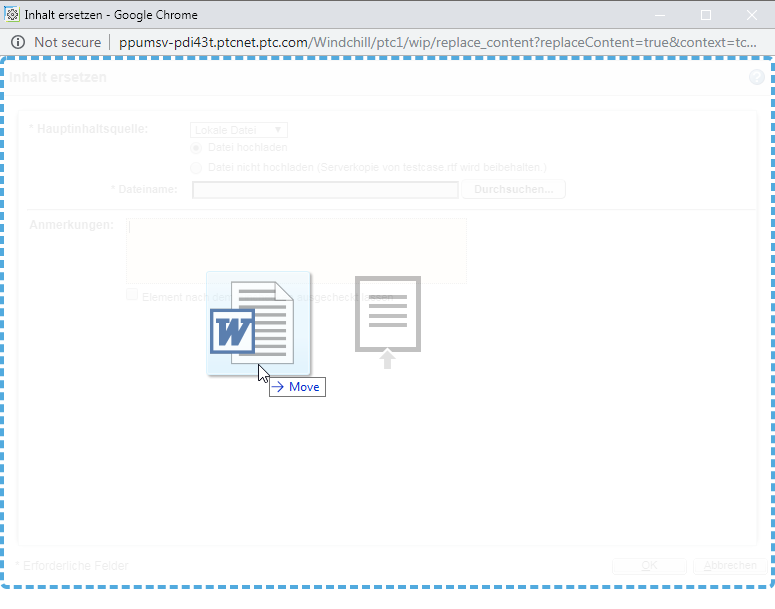 Weitere Informationen erhalten Sie unter Ziehen-und-Ablegen. |
|
URL-Link
|
Ein Link zu einer externen Website.
URL – Der vollständige URL der Website, zu der Sie eine Verbindung herstellen.
URL-Beschriftung – Ein verkürzter Name, um den Link zu identifizieren.
|
|
Externspeicher
|
Inhalt, der nicht als lokale Datei oder URL-Link angehängt werden kann. Zum Beispiel physische Objekte, Orte oder hoch sensible Informationen.
Externer Speicherort – Abhängig von der Natur des Inhalts können Sie dieses Feld verwenden, um eine Beschreibung des Objekts, eine Adresse, die Aktenschranknummer und so weiter bereitzustellen.
Beschriftung des externen Speichers – Ein eindeutiger Name, um den Inhalt zu identifizieren.
|